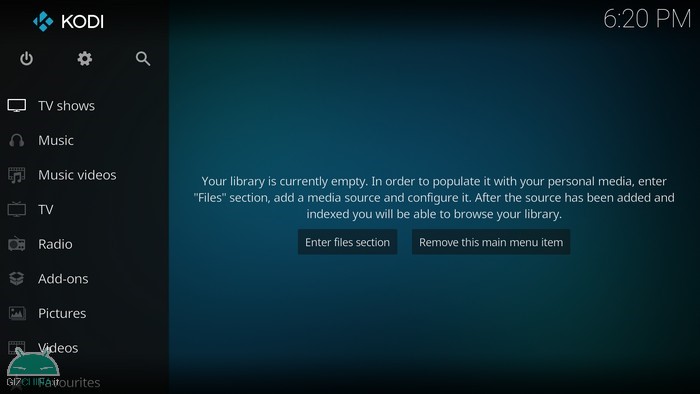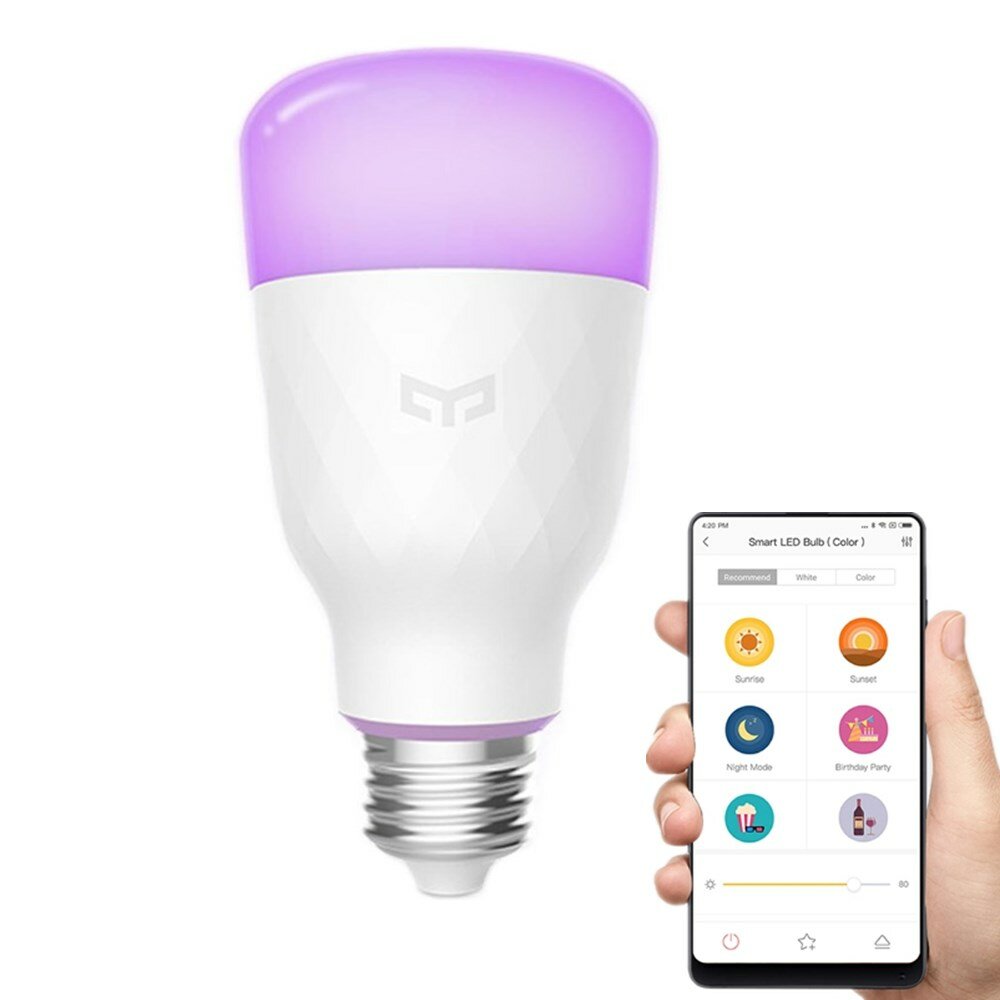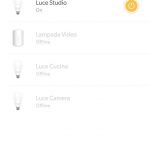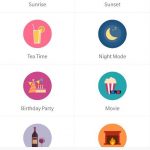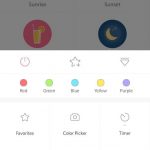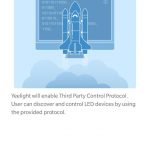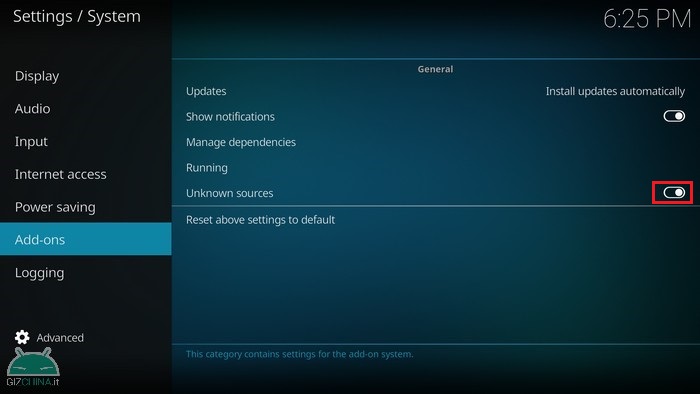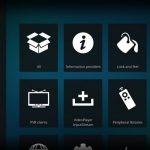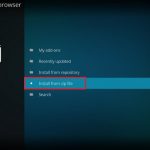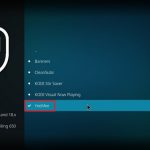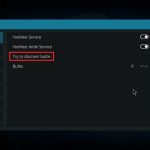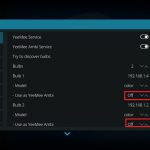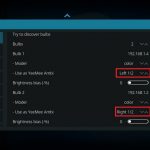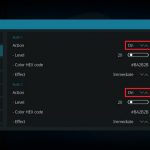Tempo fa avevo pensato di comprare una smart TV Philips, attratto dalla funzionalità Ambilight, salvo poi optare per un’altra scelta. Fatto sta che, a distanza di anni, ho scoperto di poter simulare ciò con qualsiasi TV. Questo grazie alle potenzialità offerte dal mondo dell’IoT e alle Yeelight. Basta munirsi delle lampadine RGB (ma anche della striscia LED RGB) targate Xiaomi e di un dispositivo su cui giri Kodi e, grazie all’add-on YeeMee, il gioco è fatto. Come? Ve lo spiego in questa guida.
Come avere l’effetto Ambilight con le Yeelight
Prima che eventualmente vi lamentiate dell’effetto finale, è necessario fare qualche premessa. Per quanto ben fatto, un sistema del genere non è paragonabile al sistema Ambilight, dato che stiamo paragonando poche lampadine ad intere strisce LED posizionate su più lati delle TV Philips. Inoltre, lo stacco fra i colori, specialmente quando opposti, è più palese e non del tutto fluido. Infine, il bianco tende al rossastro ed il nero non è visualizzabile, dato che Yeelight non permette di impostare un dispositivo acceso a 0 lux. Detto questo, iniziamo!
1) Installare Kodi
La prima cosa da fare è scaricare ed installare Kodi 17. Attualmente l’ultima versione è la 18 ma, a causa di problemi di incompatibilità, questo metodo non funziona se non con la versione precedente. Ho testato questo metodo su Windows 10 scaricandolo dalla relativa pagina, ma non dovrebbero esserci problemi anche su altri dispositivi, a patto che, appunto, ci giri Kodi.
2) Configurare Yeelight
Nel caso non foste già muniti di lampadine YeeLight, potete trovare l’ultima versione RGB su BangGood con spedizione in pochi giorni. Vi consiglio di prenderne almeno due, dato che così renderà al meglio l’effetto Ambilight.
Una volta che le avrete, dovrete installare l’app YeeLight e registrare l’account. Una volta fatto, aprite l’app e, nella schermata “Device”, cliccate il + in alto a destra per aggiungere le varie lampadine. In modo da evitare eventuali malfunzionamenti, fate tutto sotto la stessa rete Wi-Fi che utilizzerete sul dispositivo con Kodi. Se avete acquistato il modello qua sopra, dovrete selezionare “LED Bulb (Color)” per installarle correttamente. Fatto ciò dovrete abilitare il controllo del protocollo per le terze parti per ognuna di esse. Cliccate su di esse e selezionate la freccia in basso a destra. Dalla tendina a scomparsa cliccate su “LAN Control” ed abilitatelo.
3) Installare YeeMee
La magia di simulazione dell’effetto Ambilight è resa possibile grazie al lavoro svolto da Dalibor Lanik, ovvero il creatore di YeeMee. Per poter installare questo add-on dovrete innanzitutto scaricare la repository Lanik Repo dal sito ufficiale.
Prima di installarla, dovrete abilitare l’installazione da fonti sconosciute in Kodi. Per fare ciò dalla home cliccate sull’ingranaggio in alto a sinistra per entrare in “Settings/System/Add-ons” ed abilitare l’opzione “Unknown sources“.
A questo punto dalla home di Kodi cliccate su “Add-ons” e sull’icona a forma di scatola in alto a sinistra. Dalla schermata apparsa selezionate “Install from zip file“. Navigate fra le directory del vostro PC fino a trovare il file zip Lanik Repo (dovrebbe chiamarsi “lanik.repo-1.0.2.zip“).
In alto a destra dovrebbe comparirvi un’icona con la scritta “Lanik Repository Add-on installed“. Ora selezionate “Install from repository/Lanik Repository/Services/YeeMee”. Nella schermata successiva cliccate in basso a destra su “Install“, facendo partire il “Downloading” dell’add-on, durante il quale installerà vari add-ons relativi. Adesso potete tornare alla home e, portando il cursore sulla voce “Add-ons” vedrete comparire YeeMee.
Aprite l’add-on ed entrate nella schermata principale “IP Addresses” per aggiungere le lampadine. Cliccate su “Try to discover bulbs” per avviare l’animazione di ricerca (una lampadina colorata che lampeggia) e confermate il ritrovamento delle Yeelight connesse. Adesso dovreste vedere l’elenco con le lampadine in “IP Addresses“.
A questo punto dovrete scegliere come impostare la voce “Use as YeeMee Ambi” sulla base del numero di lampadine che avete e su come le avete posizionate sul retro dello schermo da sincronizzare. Se ne avete una sola selezionate “Whole Screen“, altrimenti potrete scegliere fra le opzioni Top, Bottom, Left 1/4-1/3-1/2 o Right 1/4-1/3-1/2. Dopodiché recatevi alla voce “On video play” e, per ogni lampadina connessa, scorrete l’opzione “Action” ed impostate “On“.
Se avete fatto tutto correttamente, a questo punto dovreste essere pronti per testare il vostro sistema casalingo Ambilight! Ovviamente, essendo il tutto basato su Kodi, potrete sfruttare l’illuminazione con Yeelight unicamente all’interno di questa piattaforma. Ciò significa che, chiudendo Kodi, non potrete usarla. Poco male, visto che potrete caricare i files video che avete in memoria sul PC, così come installare vari add-ons video, come YouTube e compagnia varia.
Discuti con noi dell'articolo e di Xiaomi nei gruppi Telegram e Facebook dedicati!